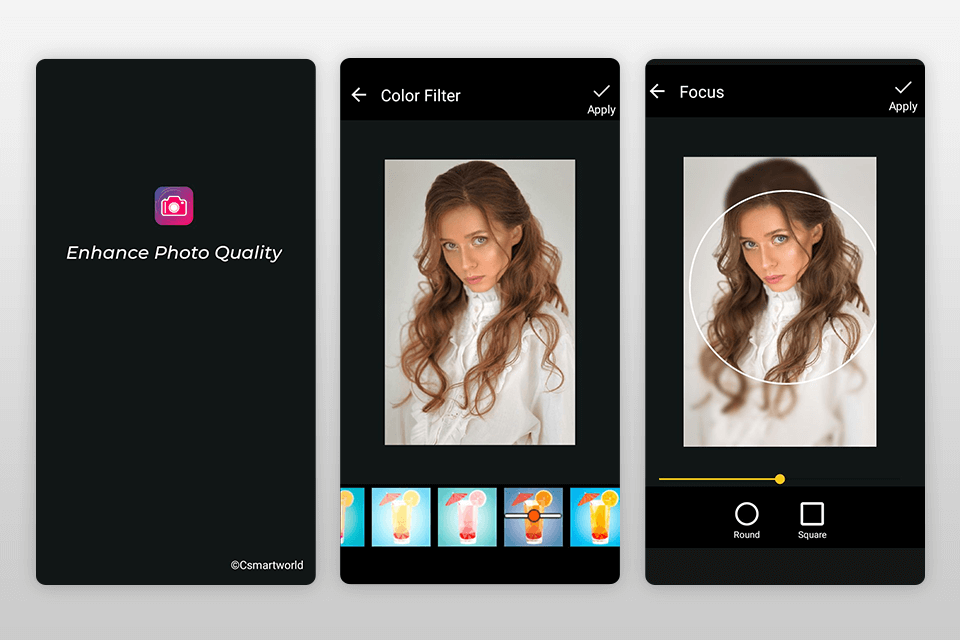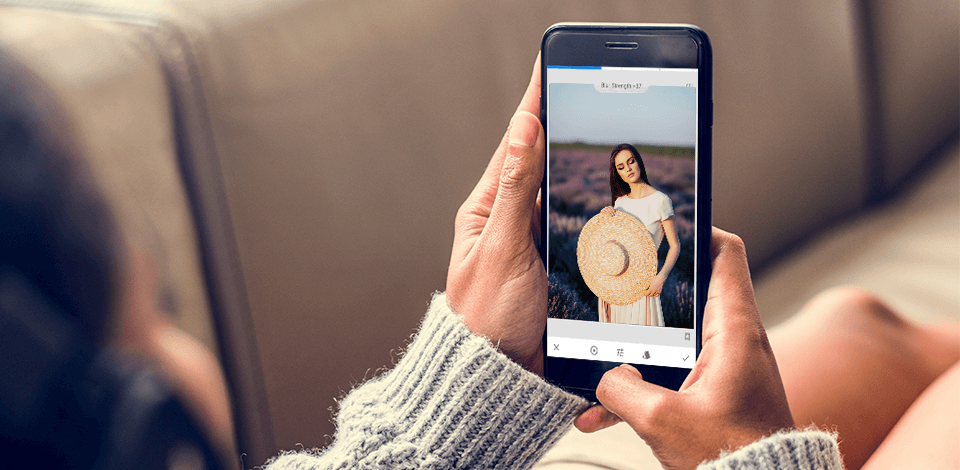
एक धुंधला फोटो ऐप आपके स्मार्टफ़ोन पर पोर्ट्रेट मोड को बदलने का सबसे अच्छा तरीका है यदि यह दिखाई देने वाले किनारों के साथ है या blur photos अवास्तविक है।
यदि आपके स्मार्टफोन ने वस्तुओं पर ध्यान केंद्रित करना बंद कर दिया है और आप नकारात्मक परिणामों से बचने के लिए तीक्ष्णता में सुधार करना चाहते हैं या जानबूझकर पृष्ठभूमि को धुंधला करना चाहते हैं - तो यहां कई योग्य ऐप्स डाउनलोड करने के लिए हैं।
इस सूची में प्रत्येक धुंधले फोटो ऐप को बोकेह जोड़ने और तीखेपन के मुद्दों को ठीक करने की संभावना के लिए परीक्षण किया गया था। सबसे अच्छे रॉ फाइलों के साथ काम कर सकते हैं और अन्य सेटिंग्स को प्रबंधित कर सकते हैं, पोर्ट्रेट्स में सुधार कर सकते हैं और गहरे रंग सुधार कर सकते हैं।
निर्णय: फिक्स द फोटो एडिटर और रीटच के साथ, आप पृष्ठभूमि को धुंधला कर सकते हैं और जटिल कार्यक्रमों को सीखने में समय बर्बाद किए बिना वास्तविक परिणाम प्राप्त कर सकते हैं। पेशेवर सुधारक आर्टिफिशियल इंटेलिजेंस तकनीक लागू नहीं करते हैं और मैन्युअल रूप से पृष्ठभूमि को सुधारते हैं। बस वांछित फोटो अपलोड करें, निर्देश लिखें, और धुंधली पृष्ठभूमि वाली तैयार छवि के लिए कुछ घंटों तक प्रतीक्षा करें।
यदि आप समाप्त तस्वीरों की गुणवत्ता पर संदेह करते हैं, तो नि: शुल्क परीक्षण संस्करण का उपयोग करें। सुधारक आपकी आवश्यकताओं के अनुसार पृष्ठभूमि को धुंधला कर देंगे, और यदि आप परिणाम पसंद करते हैं, तो आप वापस आकर अन्य शॉट्स के प्रसंस्करण का आदेश दे सकते हैं। साथ ही, आप चेहरे और शरीर की अलग-अलग रीटचिंग, बैकग्राउंड एन्हांसमेंट, आइटम को हटाने या जोड़ने के लिए कह सकते हैं और यहां तक कि क्षतिग्रस्त तस्वीरों को पुनर्स्थापित कर सकते हैं।
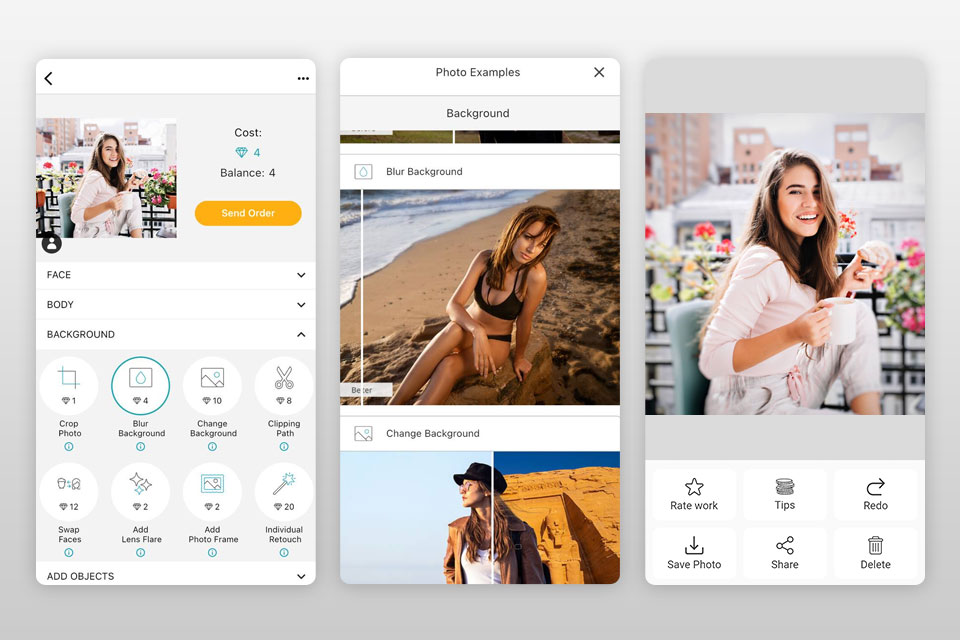
निर्णय: Snapseed धुंधली तस्वीरों को साफ़ करने के लिए एक मुफ़्त ऐप है। यह समर्थन करता है जेपीईजी तथा RAW तस्वीरें।
तस्वीरों में तीक्ष्णता बढ़ाने के लिए, आपको "टूल मेनू" में "विवरण" का चयन करना चाहिए। फिर "शार्पनिंग" टूल चुनें और स्लाइडर को बाएँ / दाएँ ले जाने वाले मान को समायोजित करें; यहां, आप संरचना स्लाइडर का उपयोग करके चमक को समायोजित भी कर सकते हैं। आप किसी मोड को बदल सकते हैं या इमेज के अनावश्यक हिस्सों को overपेंट कर सकते हैं.
Snapseed 40 से अधिक अद्वितीय फिल्टर और 29 बुनियादी और उन्नत उपकरण भी प्रदान करता है, जैसे टोन कर्व्स, एचएसएल, शोर में कमी, चेहरे के दोषों का स्वत: सुधार, आदि।
छवि संपादन समाप्त करने के बाद, आप JPEG, RAW, में फ़ोटो सहेज सकते हैं। पीएनजी प्रारूप, और एक निजी संदेश के रूप में भेजें या सीधे सोशल नेटवर्क पर अपलोड करें।
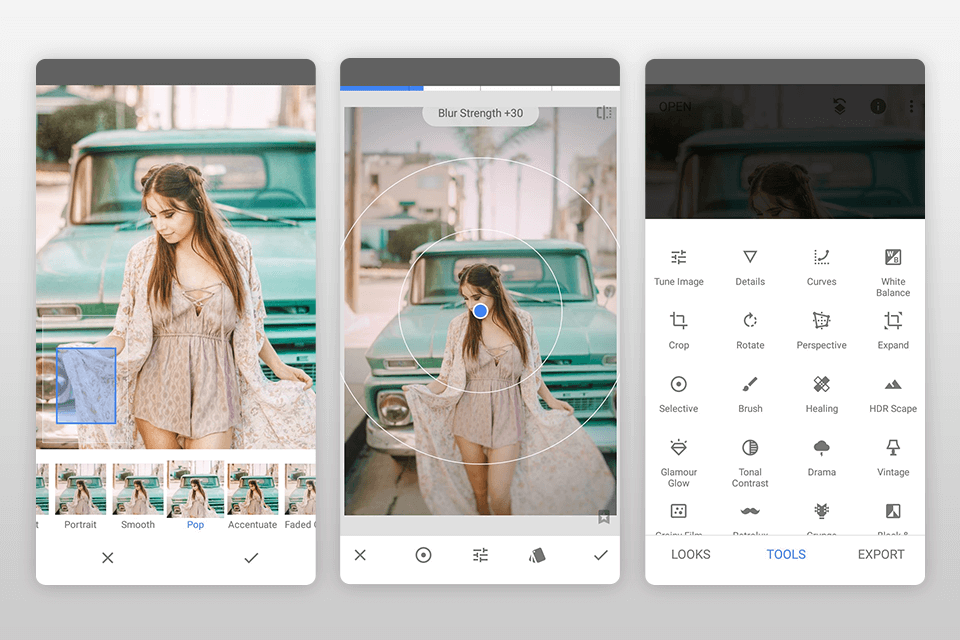
निर्णय: अर्ध-स्वचालित उपकरणों की सादगी और प्रभावशीलता का संयोजन, BeFunky शुरुआती लोगों के लिए धुंधली तस्वीरों को साफ़ करने के लिए एक ऐप है। यह धुंधली छवियों में तीक्ष्णता बढ़ाने के 2 तरीके प्रदान करता है। "संपादित करें" पर क्लिक करें और आप तीक्ष्णता में सुधार के लिए 2 पैरामीटर देखेंगे - "तीक्ष्णता" और "स्मार्ट तीक्ष्णता"।
स्मार्ट शार्पनेस का मध्यम टोन के साथ काम करने पर कम मजबूत प्रभाव होता है, जिसमें फोटोग्राफ में कोई कंट्रास्ट नहीं होता है। स्लाइडर चिकना है और अचानक बदलाव के बिना, जबकि पड़ोसी उपकरण के बारे में ऐसा नहीं कहा जा सकता है।
मूल कार्य के साथ मुकाबला करने के बाद, आप अन्य सेटिंग्स पर जा सकते हैं, उदाहरण के लिए, चेहरे का संपादन, 32 प्रभावों में से एक को जोड़ना, पाठ को ओवरले करना, मज़ेदार स्टिकर और लेबल लगाना, फ़्रेम में फ़ोटो जोड़ना या कोलाज बनाना।
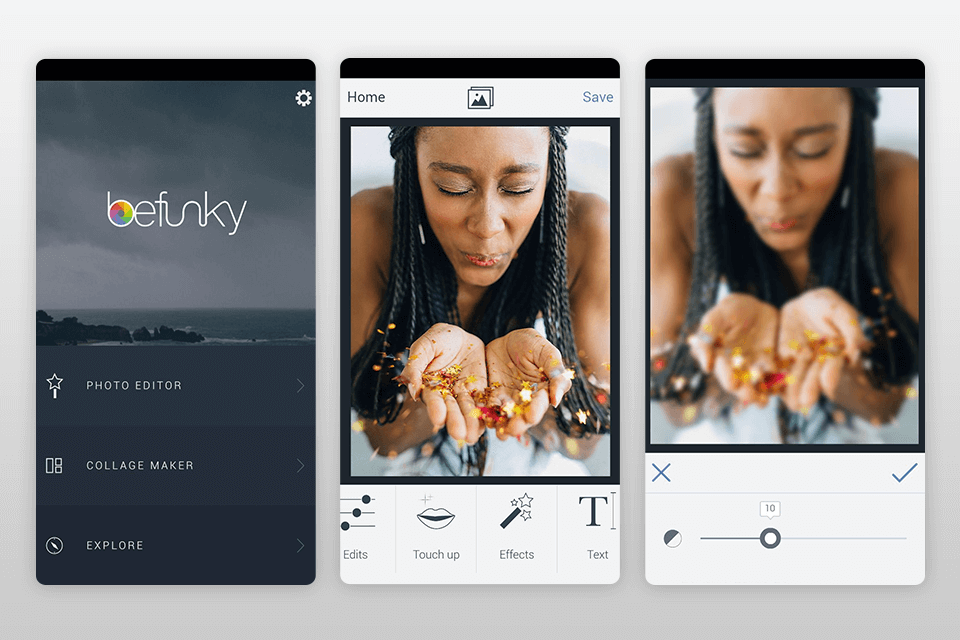
निर्णय: Lightroom स्मार्टफोन के लिए दस सबसे शक्तिशाली संपादकों में से एक है जो धुंधली छवियों को सुधारने के लिए सुविधाओं की पेशकश करता है। ऐसा करने के लिए, ऐप में एक छवि खोलें, "प्रभाव" टैब को स्पर्श करें और "तीव्रता और धुंधलापन" पैरामीटर खोजें।
"स्पष्टता" उपकरण का चयन करें और इसके मूल्य को समायोजित करें। फिर, "सूचना" टैब में "शार्पनेस इम्प्रूवमेंट" टूल का उपयोग करें। अंत में, आप प्रभाव पर लौट सकते हैं और "देहेज़" लागू कर सकते हैं। अपने नाम से देखते हुए, यह छवि से वायुमंडलीय धुंध को हटा देगा।
एक बेहतरीन ब्लर फोटो ऐप होने के नाते, Lightroom मोबाइल भी चुनिंदा फोटो एडिटिंग की संभावना के साथ डीप कलर करेक्शन के लिए सबसे अच्छा एप्लिकेशन है। उपलब्ध टूल में आपको कर्व्स, एचएसएल, हीलिंग ब्रश, Lightroom मोबाइल प्रीसेट, एक पाठ संपादक और बहुत कुछ।
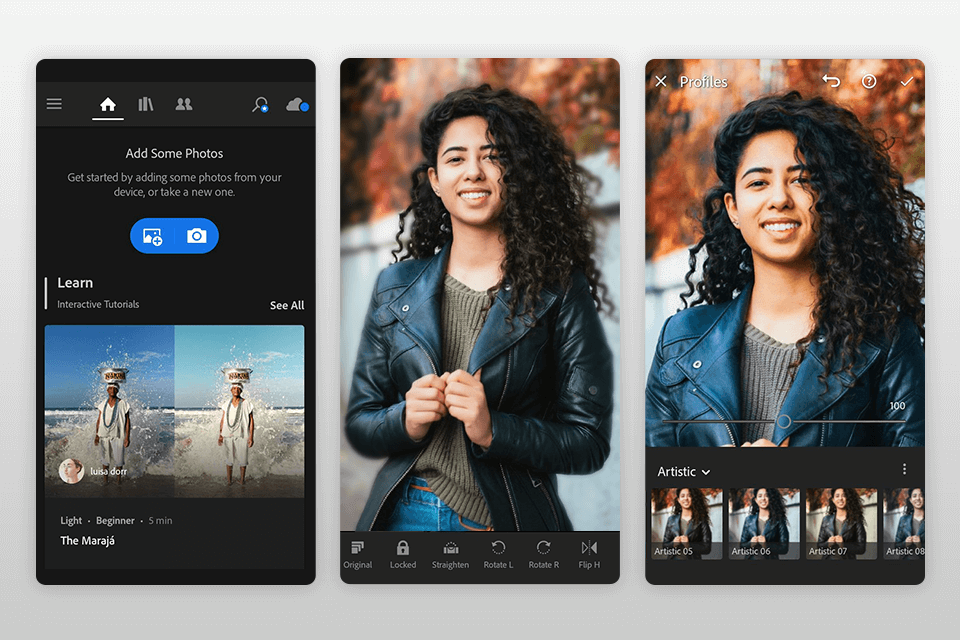
निर्णय: डेस्कटॉप संस्करण के विपरीत, Fotor मोबाइल ऐप पंजीकरण की आवश्यकता के बिना ब्लर टूल्स तक पहुंच प्रदान करता है। आप एक स्लाइडर को स्क्रॉल करके सामान्य सेटिंग्स में क्लासिक शार्पनेस टूल का उपयोग करके छवि में सुधार कर सकते हैं।
धुंधलापन ठीक करने का एक और समान रूप से प्रभावी तरीका "संरचना" टूल है। यह छवि के किनारों को छुए बिना संरचनाओं का पता लगाता है। इस टूल के दो विकल्प हैं - डिटलाइज़ेशन और ग्रेडेशन। फोटो क्लियर करने के लिए आपको डीटेलाइजेशन बढ़ाना होगा।
पंजीकृत उपयोगकर्ताओं को 100+ प्रभाव, चेहरे को संपादित करने के लिए विभिन्न अर्ध-स्वचालित सेटिंग्स और अन्य बुनियादी टूल तक पहुंच प्राप्त होती है। उपरोक्त धुंधले फोटो ऐप्स के विपरीत, Fotor RAW फ़ाइलों के साथ काम नहीं करता है।
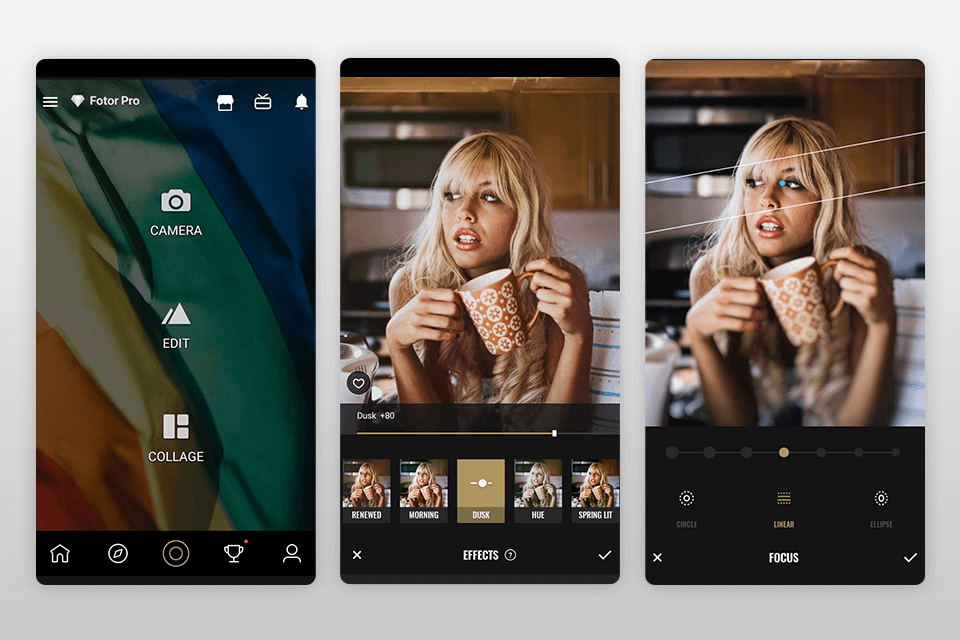
निर्णय: का उपयोग करते हुए Pixlr, आप "ब्रश" टूल चुन सकते हैं और अपनी उंगलियों से उन क्षेत्रों में पेंट कर सकते हैं जहां आप तीखेपन में सुधार करना चाहते हैं/बोकेह प्रभाव जोड़ना चाहते हैं। सूटकेस-आइकन के नीचे एक क्लासिक "शार्पनेस" टूल भी है। स्लाइडर को 1 से 100 तक समायोजित करें लेकिन छवि को तेज बनाने के बाद से सावधान रहें, आप वस्तुओं के किनारों को बढ़ाते हैं।
ऐसे उद्देश्यों के लिए, "त्रिज्या" नामक एक और स्लाइडर है। इस विकल्प का उपयोग करके, आप किनारों पर तीक्ष्ण क्षेत्र के आकार को नियंत्रित कर सकते हैं। इन दो स्लाइडर्स के प्रभावों के संयोजन से, आप अपनी छवियों में काफी सुधार कर सकते हैं।
अधिक उन्नत उपयोगकर्ताओं के लिए, Pixlr ब्लर पिक्चर ऐप कई उन्नत टूल और संभावनाएं प्रदान करता है, जिसमें RAW फ़ाइलों का समर्थन, परतें, दोहरा प्रदर्शन, पाठ, प्रभाव, घटता, स्वचालित उपकरण आदि शामिल हैं।
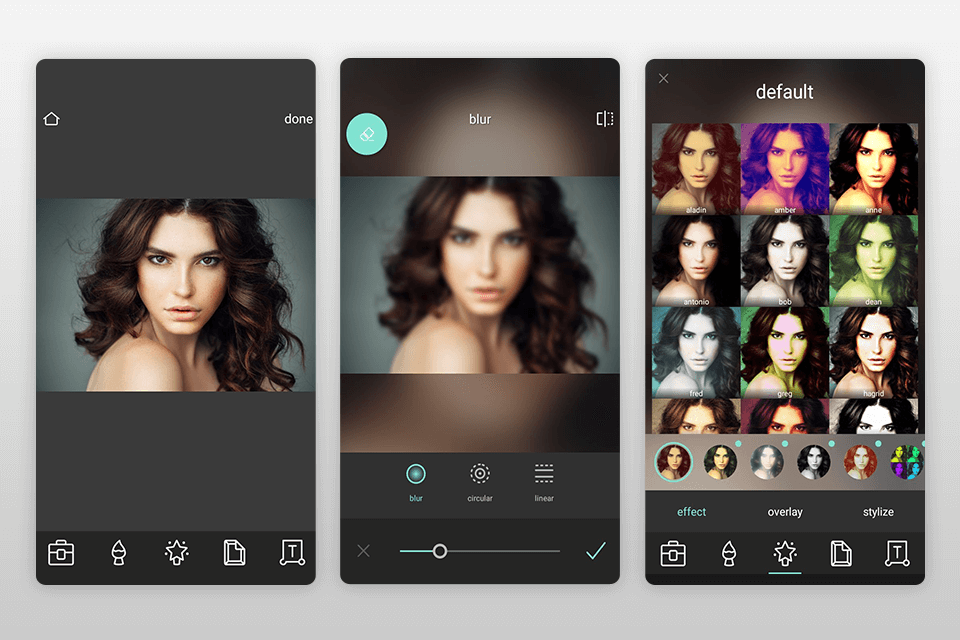
निर्णय: VSCO ब्लर फोटो ऐप "शार्पेन" और "क्लैरिटी" जैसे नियमित टूल प्रदान करता है। उन्हें खोजने के लिए, टूल वाला टैब खोलें और निचले पैनल को थोड़ा स्क्रॉल करें।
"पैनापन" पैरामीटर चुनने के बाद, स्लाइडर को 1 से 100 तक समायोजित करें। जब आप तैयार हों, तो चेकमार्क पर क्लिक करके परिवर्तनों को सहेजें और किनारों को चिकना करने के लिए "स्पष्टता" टूल का उपयोग करके प्रक्रिया को दोहराएं।
संपादक में 10 निःशुल्क VSCO प्रीसेट शामिल हैं जिनका उपयोग RAW फ़ाइलों के लिए किया जा सकता है, और फ़ोटो संपादन टूल, जैसे आपकी छवियों को पॉपिंग बनाने के लिए कंट्रास्ट और संतृप्ति शामिल हैं। बनावट जोड़ने और एनालॉग फिल्म प्रभावों की नकल करने के लिए आप अनाज और फीका उपकरण का उपयोग कर सकते हैं।
इसके अलावा, आप 200 से अधिक प्रभावों की पेशकश करने वाले VSCO प्रीसेट की पूरी लाइब्रेरी तक पहुंच प्राप्त करने के लिए VSCO समुदाय के सदस्य बन सकते हैं।
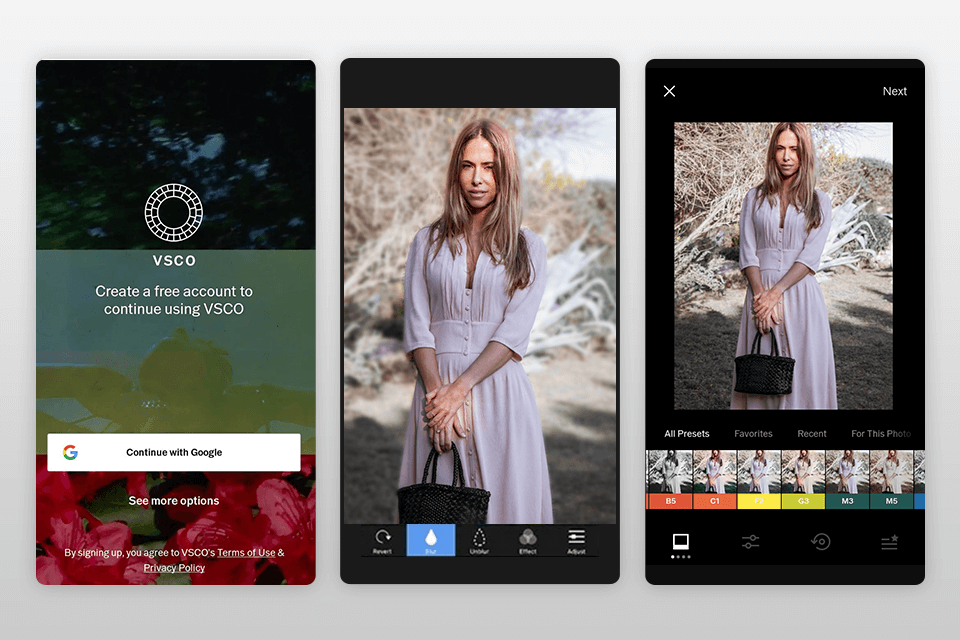
निर्णय: Blur Photos ऐप आईओएस उपयोगकर्ताओं के लिए सबसे अच्छे विकल्पों में से एक है यदि उनका लक्ष्य छवियों में पृष्ठभूमि, चेहरों या वस्तुओं को धुंधला करना है जो आवर्धक लेंस में ब्लर ब्रश समोच्च को सटीक रूप से दर्शाता है।
तथाकथित ब्रश का उपयोग करके, आप उस आवश्यक छवि क्षेत्र को परिभाषित कर सकते हैं जिसे आप धुंधला करना चाहते हैं, उस पर क्लिक करें और स्लाइडर के साथ प्रभाव की तीव्रता को समायोजित करें।
यह धुंधला फोटो ऐप एचएसएल और पोर्ट्रेट एडिटिंग सहित फिल्टर, रंग सुधार उपकरण जैसे विकल्प भी प्रदान करता है। Blur Photos एप्लिकेशन आपको कई माउस क्लिक में छवियों को सभी लोकप्रिय सोशल साइट्स पर साझा करने की अनुमति देता है।
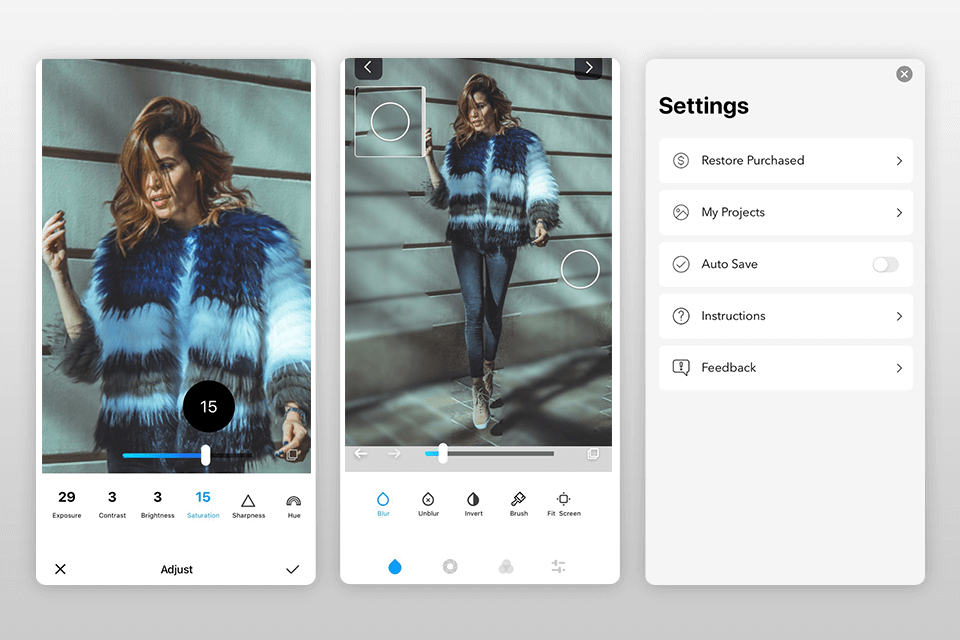
निर्णय: यह एप्लिकेशन छवि या चेहरे के एक विशिष्ट भाग को धुंधला करने के लिए एक आदर्श उपकरण है। आपको उस छवि के क्षेत्र को चुनने के लिए बस एक उंगली का उपयोग करना होगा जिसे आप "पिक्सेल जैसा" या धुंधला करना चाहते हैं, और फिर ब्रश का आकार और प्रभाव की तीव्रता निर्धारित करें।
इस धुंधले फोटो ऐप का उपयोग करके, आप बोकेह प्रभाव का अनुकरण कर सकते हैं, या इसके विपरीत, तेज स्लाइडर को घुमाकर छवि को तेज बना सकते हैं। सच कहूँ तो, हमने यहाँ कोई अन्य उन्नत सुविधाएँ नहीं देखी हैं।
ध्यान रखें कि आप बोकेह प्रभाव केवल जेपीईजी तस्वीरों पर लागू कर सकते हैं और तैयार तस्वीरों को गैलरी या सोशल नेटवर्क पर आयात कर सकते हैं।
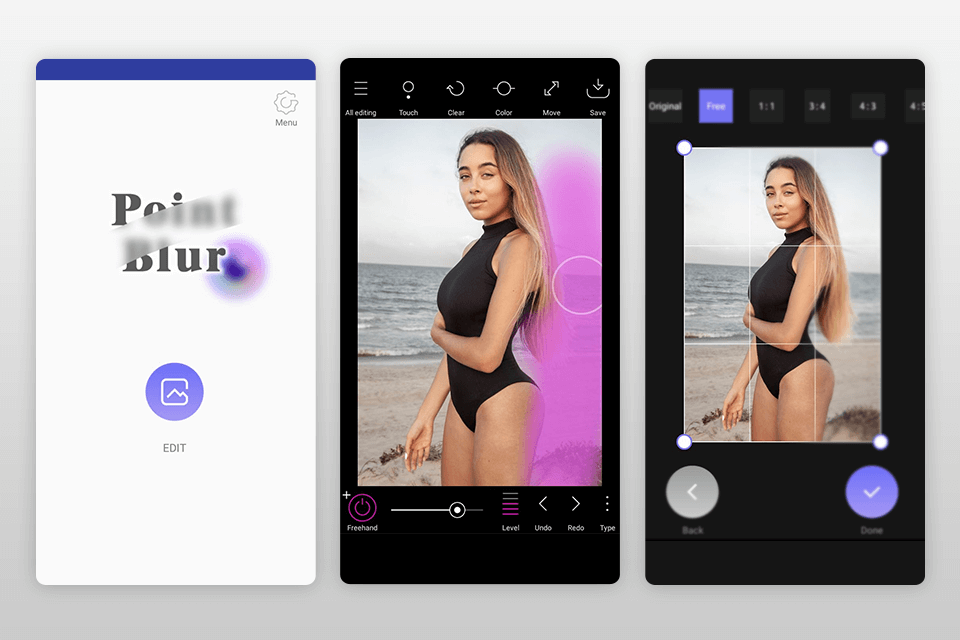
निर्णय: Fotogenic विभिन्न छवि संपादन उद्देश्यों के लिए 46 टूल वाला एक निःशुल्क प्रोग्राम है। तस्वीरों में चेहरों को धुंधला करने, बोकेह प्रभाव जोड़ने या तीखेपन को समायोजित करने और छवि को और अधिक विस्तृत बनाने के लिए यह एक शानदार ऐप है।
संपादक एक सरल इंटरफ़ेस और दिलचस्प स्क्रॉल करने योग्य उपकरण प्रदान करता है। इस ऐप के सूची के अंत में होने का कारण यह है कि लगभग सभी कार्य मुफ्त संस्करण में सीमित हैं।
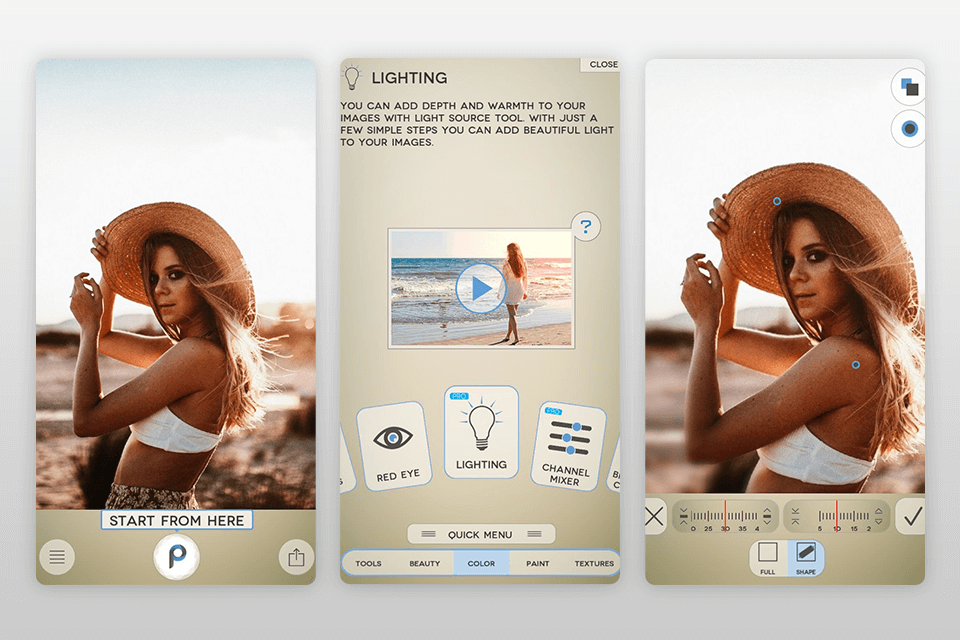
निर्णय: धुंधली छवियों को ठीक करने के लिए, एक मुफ़्त Lumii संस्करण मुख्य स्क्रीन पर स्थित "शार्पनेस" टूल प्रदान करता है। आप किनारों को ठीक करने की संभावना के बिना स्लाइडर के साथ बोकेह प्रभाव को बढ़ा सकते हैं। आप ग्रेन का स्तर भी बढ़ा सकते हैं और कंट्रास्ट बढ़ा सकते हैं।
हालाँकि, हम Lumii को वास्तव में धुंधला फोटो ऐप नहीं कह सकते क्योंकि इस टूल का मुख्य कार्य छवि पर सुधारों को ओवरले करके प्रीसेट बनाना है। आप फ़िल्टर और प्रभाव, ओवरले और फ़्रेम जोड़ सकते हैं।
आप ब्राइटनेस, कंट्रास्ट, ग्लेयर्स, वार्म, शेड्स, शार्पनेस, एक्सपोजर एडजस्ट कर सकते हैं, कर्व्स एडजस्ट कर सकते हैं, एचएसएल और सेलेक्टिव टूल्स का इस्तेमाल कर सकते हैं।
एक इतिहास पैनल भी है जो किसी भी कार्रवाई पर लौटने और आवश्यक सुधार करने की अनुमति देता है।
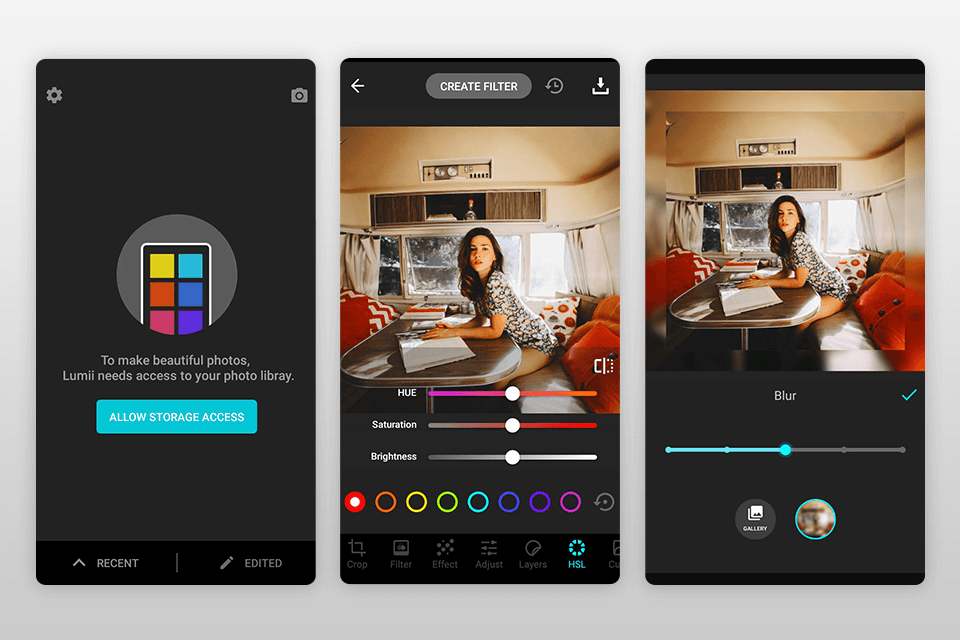
निर्णय: Lensa पहला एआई-आधारित फोटो संपादक है जो एक सरल और आकर्षक छवि संपादन प्रक्रिया प्रदान करता है। जैसे ही आप आवश्यक छवि खोलते हैं, "शार्पनेस" टूल खोजने के लिए इसे थोड़ा स्क्रॉल करें और स्लाइडर को दाईं ओर खींचें।
हालाँकि यह धुंधली तस्वीरों को साफ़ करने के लिए एक अच्छा ऐप है, आपको "संरचना" और "स्पष्टता" जैसे उपकरण नहीं मिलेंगे; लेकिन इसके बजाय, आप अनावश्यक प्रकाश को हटाने के लिए कंट्रास्ट समायोजित कर सकते हैं। टूल की मूल कार्यक्षमता छवियों को over300फ़िल्टर में बदलने पर लक्षित है, जो जटिल ट्रांज़िशन वाले कला चित्रों से मिलती-जुलती हैं.
छवि संपादन मोड में, आपको प्रदर्शनी, तीक्ष्णता, कंट्रास्ट, चमक आदि सहित उपकरणों की एक विस्तृत श्रृंखला मिल सकती है।
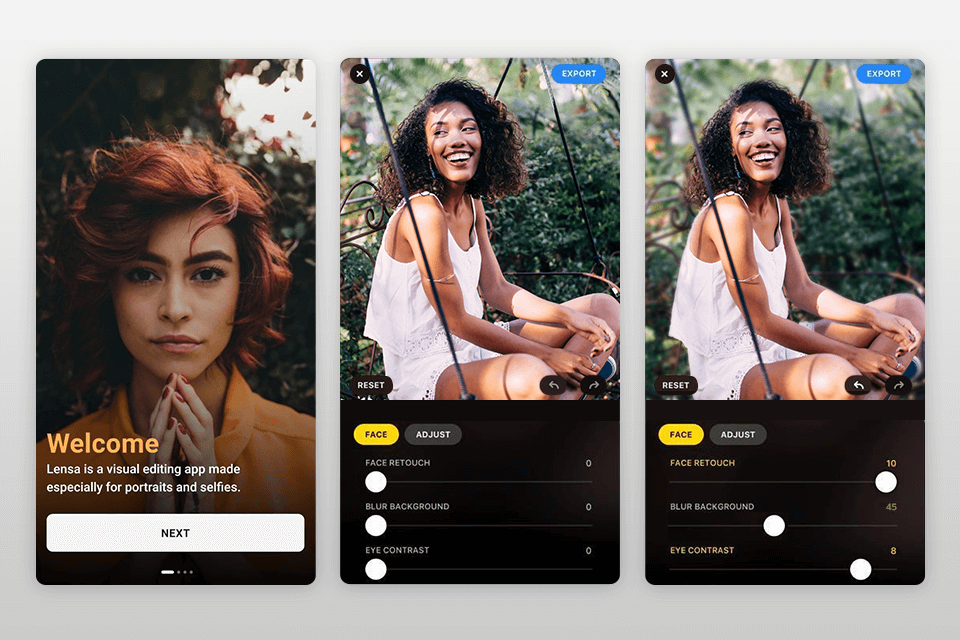
निर्णय: Enhance Photo Quality धुंधली तस्वीरों को साफ़ करने के लिए एक आसान ऐप है। यह एक तेज़ टूल है जो अतिरिक्त संपादन कार्यों की न्यूनतम किट पेश करता है। इस कार्यक्रम में छवि खोलने के बाद, आप तुरंत "शार्पनेस" आइकन देखते हैं। जब आप उस पर क्लिक करते हैं, तो क्लॉक फेस के रूप में एक असामान्य स्लाइडर दिखाई देता है।
प्रभाव वास्तव में गहन है, इसलिए आपको डिस्क को धीरे-धीरे तब तक स्थानांतरित करना चाहिए जब तक आपको आवश्यक बिंदु न मिल जाए और फिर "लागू करें" पर क्लिक करें। आप "ए/बी" आइकन पर क्लिक करके "पहले और बाद की" तस्वीरें देख सकते हैं।
अतिरिक्त उपकरणों के बीच, आपको कई प्रभाव मिलेंगे, रंग समायोजित करने के लिए टेक्स्ट, विगनेट और अन्य बुनियादी स्लाइडर जोड़ने की संभावना।